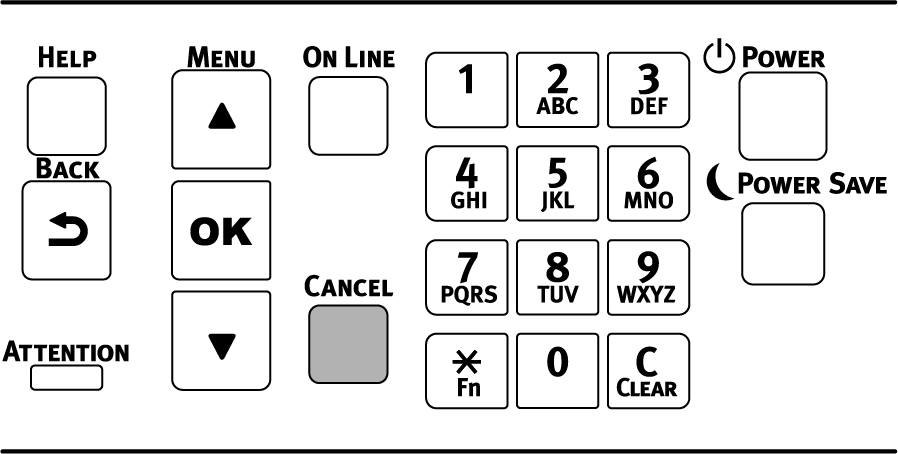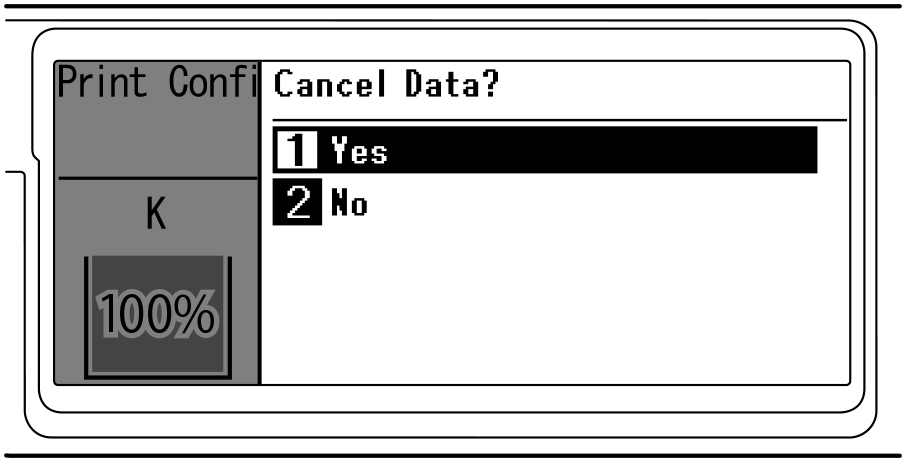Het afdrukken annuleren
Voor het annuleren van gegevens die worden afgedrukt of klaar zijn voor afdruk, drukt u op het bedieningspaneel kort op «CANCEL (ANNULEREN)» (maximaal 2 seconden).
![]()
- Hoe lang de knop wordt ingedrukt, kunt u wijzigen vanuit [Cancel Key Behavior (Toetsen-acties annuleren)] van de menu-items.
Als u op «CANCEL (ANNULEREN)» drukt, wordt het volgende scherm weergegeven.
Om het afdrukken te annuleren, selecteert u [Yes (Ja)] en drukt u op «OK».
Om door te gaan met het afdrukken, selecteert u [No (Nee)] en drukt u vervolgens op «OK».
Al er niet binnen 3 minuten na weergave van dit scherm een bewerking wordt uitgevoerd, zal dit scherm verdwijnen en wordt het afdrukken voortgezet.
Het afdrukken annuleren vanaf een pc
Annuleer het afdrukken vanaf uw pc wanneer u per ongeluk een grote hoeveelheid gegevens van uw pc naar de printer hebt verzonden.
Voor Windows
Open "Apparaten en printers".
- Klik met de rechtermuisknop op het printerpictogram en selecteer [See what's printing (Wat wordt afgedrukt)].
- Selecteer de bestandsnaam waarvan u het afdrukken wilt annuleren.
- Druk op de toets <Delete> op het toetsenbord.
- Controleer het bedieningspaneel van dit apparaat.
Als er “Bezig met verwerken” of “Gegevens aanwezig” wordt weergegeven, annuleert u het afdrukken vanaf het bedieningspaneel van het apparaat.
Voor macOS
- Selecteer [System Preferences (Systeemvoorkeuren)] in het Apple-menu.
- Selecteer [Printers & Scanners (Printers en scanners)].
- Klik op het pictogram van de printer.
- Klik op [Open the Print Queue...(Afdrukwachtrij openen...)].
- Selecteer de bestandsnaam waarvan u het afdrukken wilt annuleren.
- Klik op [x].
- Controleer het bedieningspaneel van dit apparaat.
Als er “Bezig met verwerken” of “Gegevens aanwezig” wordt weergegeven, annuleert u het afdrukken vanaf het bedieningspaneel van het apparaat.